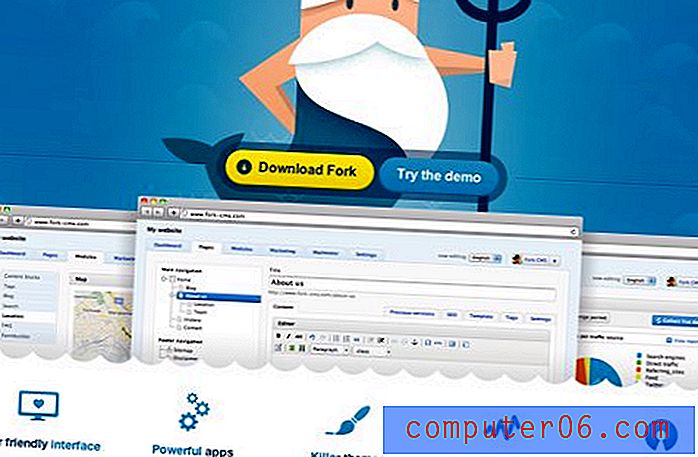Jak změnit velikost obrázku v aplikaci Excel 2013
Mnoho obrázků, které máte v počítači, ať už jde o snímky obrazovky nebo obrázky z digitálního fotoaparátu, je pravděpodobně poměrně velké. To je užitečné, když potřebujete vidět malý prvek obrázku, ale velký obrázek v aplikaci Excel 2013 může snadno převzít celou tabulku.
Pravděpodobně již znáte úchyty, které se objevují kolem obrázku aplikace Excel, můžete klepnutím aktivovat, a přetažením změníte velikost obrázku. Úchyty na boku a nahoře obraz roztáhnou nebo zmenší, zatímco rohové úchyty se změní při zachování proporcí. Tyto úchyty jsou uvedeny níže.

Ale co když potřebujete obrázek v tabulce, aby byla přesná velikost? Naštěstí existuje způsob, jak to udělat také v Excelu, který si nastíníme níže.
Určete přesné rozměry obrázku v aplikaci Excel 2013
Následující kroky vám ukážou, jak změnit velikost obrázku v aplikaci Excel 2013 zadáním přesných rozměrů šířky nebo délky obrázku. Obrázky aplikace Excel jsou omezeny proporcionálně, takže změna jedné z těchto hodnot způsobí, že se druhá automaticky změní také. Pokud si přejete, můžete si také zvolit resetování obrázku na původní velikost.
Krok 1: Otevřete tabulku obsahující obrázek, který chcete změnit velikost.
Krok 2: Klepnutím vyberte obrázek.
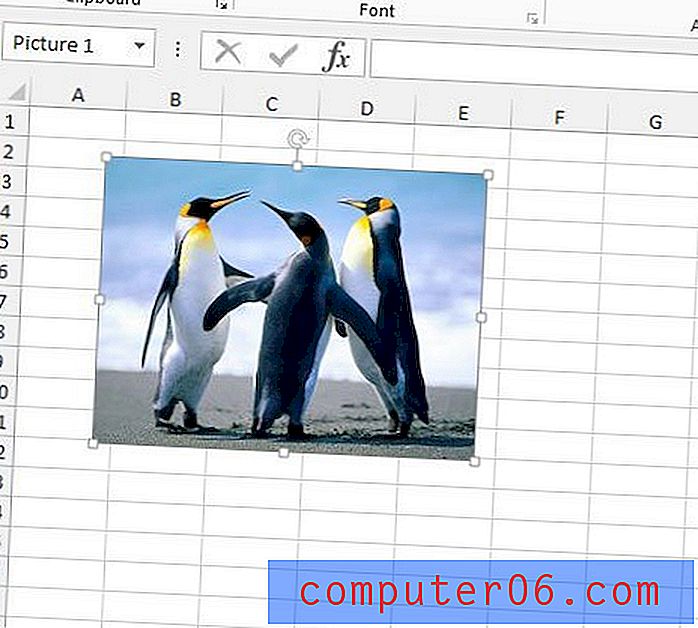
Krok 3: Klikněte na kartu Formát v části Obrazové nástroje v horní části okna.
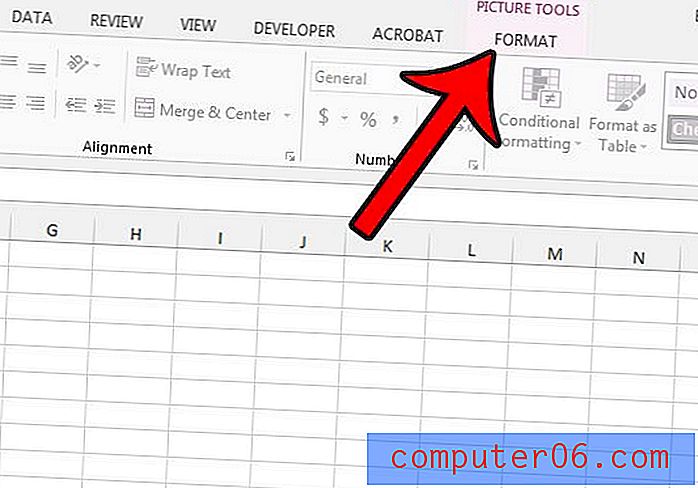
Krok 4: Klikněte do pole Výška nebo Šířka v sekci Velikost pásu a zadejte požadovanou velikost v palcích pro tuto kótu. Stisknutím klávesy Enter na klávesnici způsobíte změnu velikosti obrázku a dimenze, kterou jste nezměnili, se aktualizuje v poměru k dimenzi, kterou jste změnili.
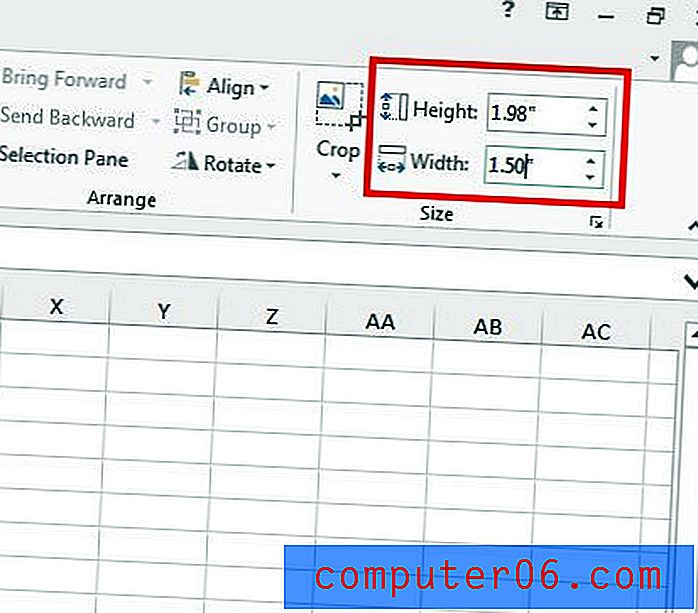
Potřebujete zahrnout obrázek na každou vytištěnou stránku tabulky? Naučte se, jak vložit obrázek do zápatí v aplikaci Excel 2013, jak toho dosáhnout.